在windows10系统中,当我们要让一些程序开机自动启动的话,可以将软件程序直接放到开机启动文件夹中,但是许多windows10系统用户并不知道开机启动文件夹路径在哪,为此小编这就给大家带来具体的打开步骤。
方法一、
1、使用“win+r”快捷键打开“运行”窗口。
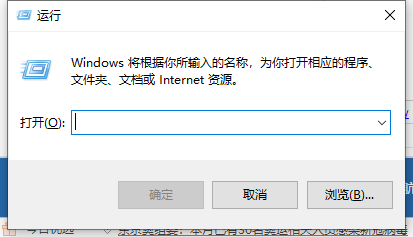
2、在“运行”窗口中输入:“%programdata%\Microsoft\Windows\Start Menu\Programs\Startup”(复制,不带引号),点击“确定”。
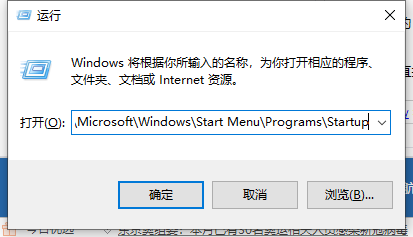
3、打开“系统启动文件夹”,将你想要开机启动的程序或快捷方式复制进来即可。
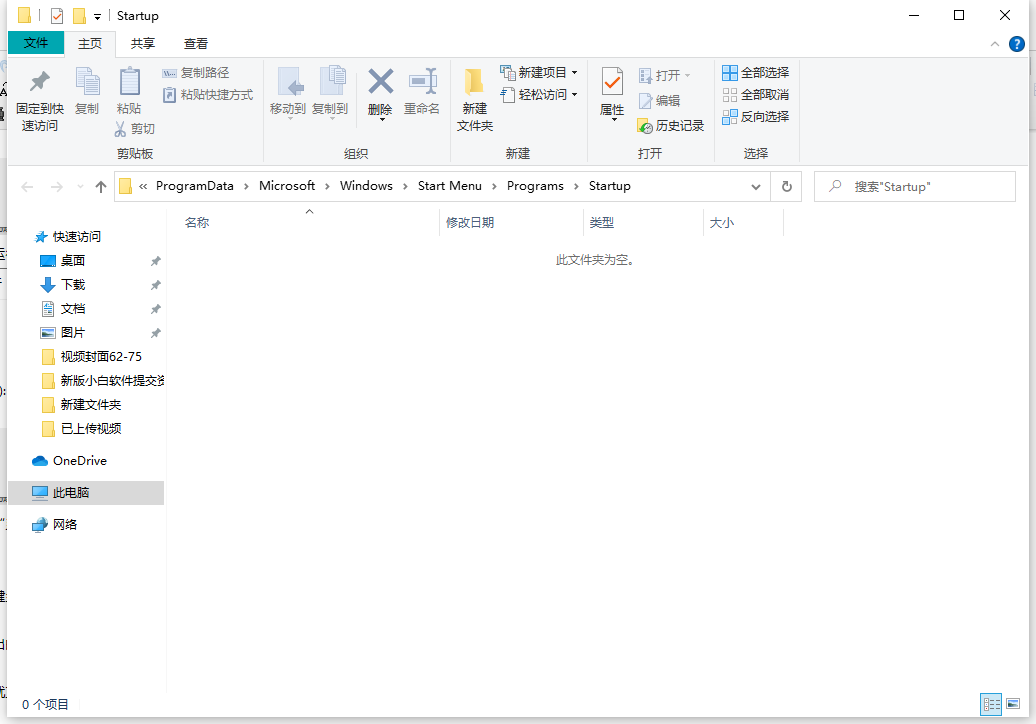
方法二、
1、使用键盘快捷键“Win+R”如下图:
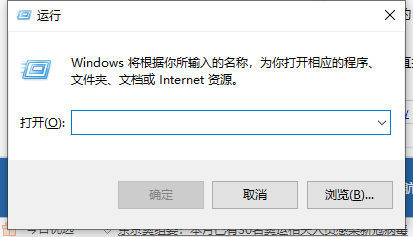
2、在弹出的“运行”窗口中输入“shell:startup”(复制,不带引号),点击“确定”。
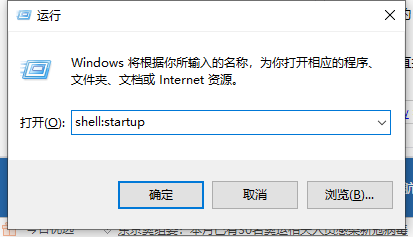
3、这样就直接打开了开始菜单中的“启动”文件夹,将你要开机启动的程序或快捷方式复制进来即可。
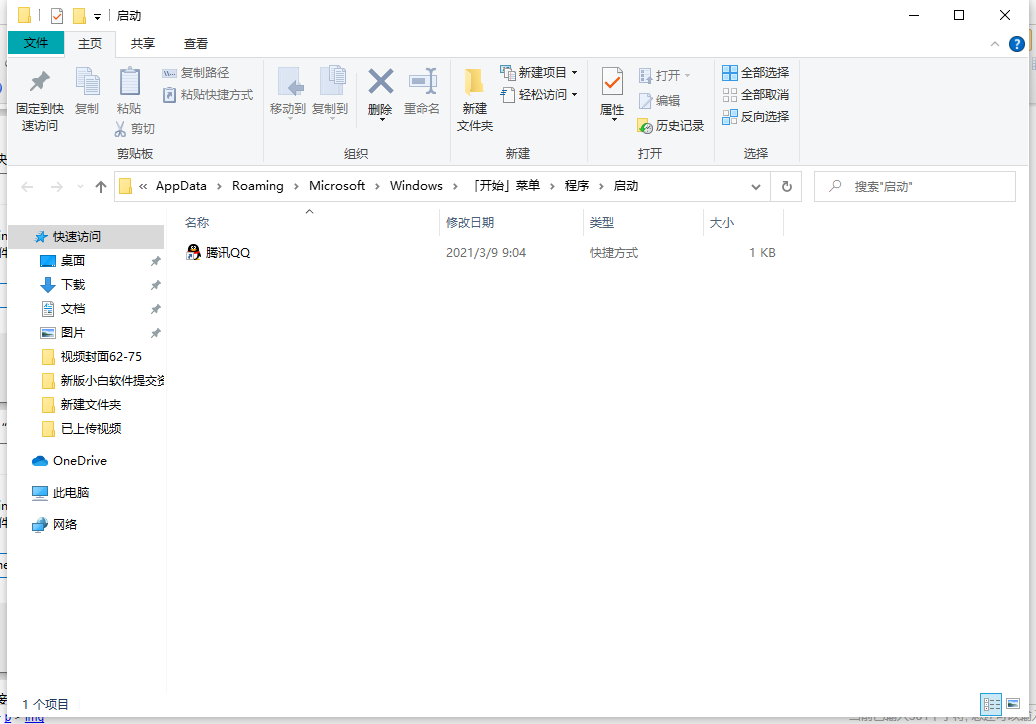
以上就是win10开机启动文件夹路径在哪里的介绍啦,希望能帮助到大家。

在windows10系统中,当我们要让一些程序开机自动启动的话,可以将软件程序直接放到开机启动文件夹中,但是许多windows10系统用户并不知道开机启动文件夹路径在哪,为此小编这就给大家带来具体的打开步骤。
方法一、
1、使用“win+r”快捷键打开“运行”窗口。
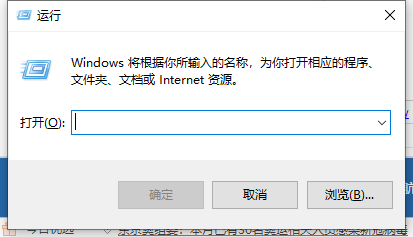
2、在“运行”窗口中输入:“%programdata%\Microsoft\Windows\Start Menu\Programs\Startup”(复制,不带引号),点击“确定”。
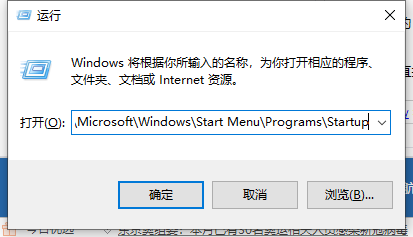
3、打开“系统启动文件夹”,将你想要开机启动的程序或快捷方式复制进来即可。
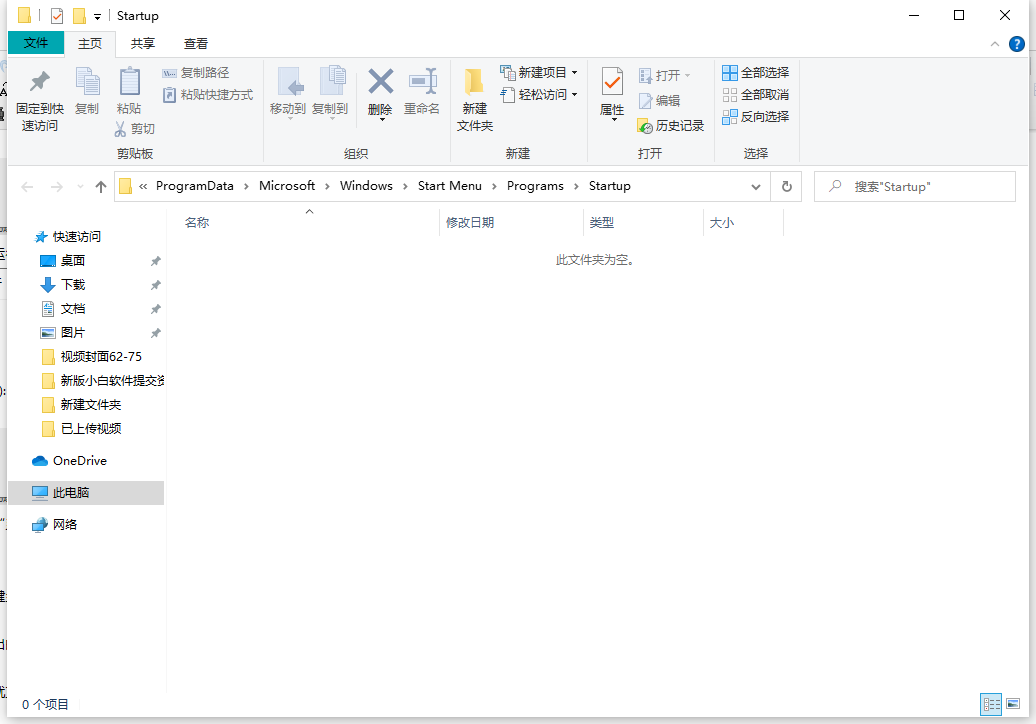
方法二、
1、使用键盘快捷键“Win+R”如下图:
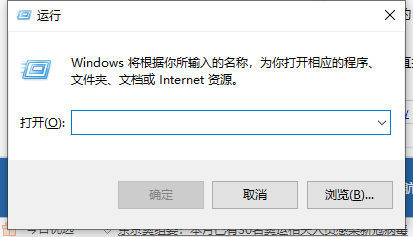
2、在弹出的“运行”窗口中输入“shell:startup”(复制,不带引号),点击“确定”。
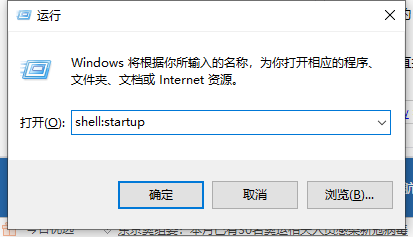
3、这样就直接打开了开始菜单中的“启动”文件夹,将你要开机启动的程序或快捷方式复制进来即可。
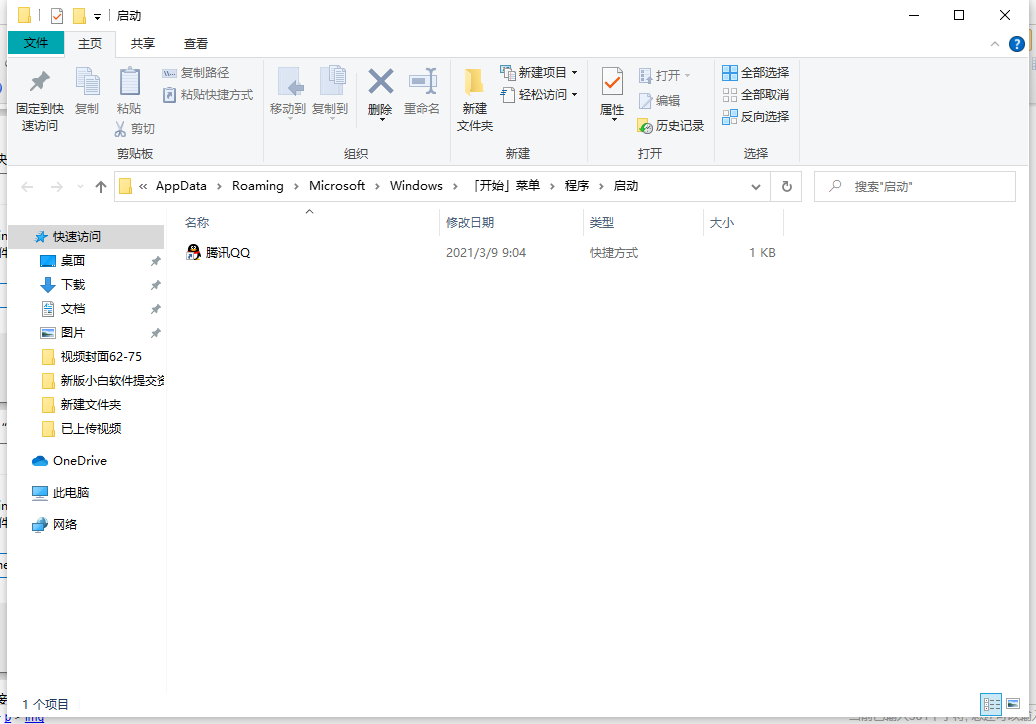
以上就是win10开机启动文件夹路径在哪里的介绍啦,希望能帮助到大家。




